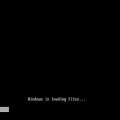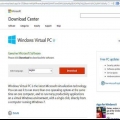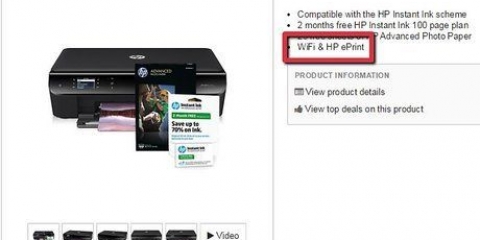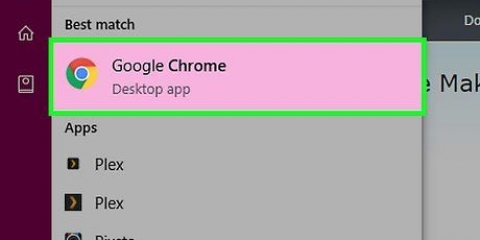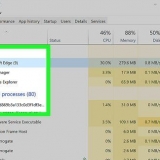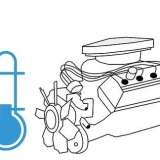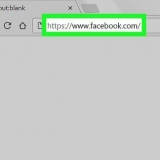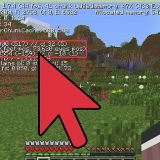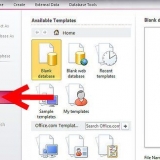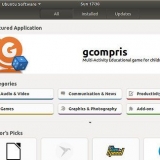Detta är osannolikt för moderna skrivare, men vissa äldre skrivare kräver att CD-skivan är installerad innan du kan ansluta. För att installera CD-skivan, sätt helt enkelt in CD-skivan i datorns CD-fack och följ instruktionerna på skärmen. För en Mac behöver du en extern CD-läsare för att utföra detta steg.
Se din skrivarmanual för specifika instruktioner om hur du ansluter din skrivare till internet. Du kan hitta en onlineversion av din skrivarmanual på Canons webbplats genom att klicka på `STÖD att klicka, HANDBÖCKER från rullgardinsmenyn, klicka skrivare och hitta din skrivares modellnummer.







Anslut din skrivare till din dator med en USB till USB-kabel. Vänta tills installationsfönstret visas. Följ instruktionerna på skärmen. 





Uppdatera din Mac. Anslut skrivaren till din dator med en USB till USB-C-kabel. Vänta tills installationsfönstret visas. Följ instruktionerna på skärmen.
Installera en trådlös canon-skrivare
Den här handledningen lär dig hur du ansluter och ställer in en trådlös Canon-skrivare till din Windows- eller Mac-dator. Du kan göra detta genom att ansluta till Internet eller genom att ansluta din skrivare till din dator med en USB-kabel och låta skrivaren installera och ansluta sig själv.
Steg
Del 1 av 3: Förbered installationen

1. Se till att din skrivare är ansluten och påslagen. Om din skrivare kräver en Ethernet-anslutning för att komma åt Internet, behöver du också en Ethernet-kabel använd för att ansluta skrivaren till din router.

2. Kontrollera om din skrivare har installationsprogram. Om din skrivare levererades med en CD, är chansen stor att du måste sätta in CD:n i din dator och köra installationsprogrammet innan du kan ställa in skrivaren.

3. Anslut din skrivare till internet. Detta görs vanligtvis genom att använda skrivarens LCD-panel för att välja ett trådlöst nätverk och ange lösenordet.

4. Se till att din dator är ansluten till samma nätverk som din skrivare. För att din trådlösa skrivare ska ta emot kommandon från din dator måste både din dator och skrivare vara anslutna till samma Wi-Fi-nätverk.
Om din skrivare är ansluten till ett annat Wi-Fi-nätverk än din dator, ändra sedan wifi-nätverket på din dator innan du fortsätter.
Del 2 av 3: Installera på Windows

1. Öppna Start
. Klicka på Windows-logotypen längst ner till vänster på skärmen.
2. Öppna Inställningar
. Klicka på kugghjulet Inställningar längst ner till vänster i fönstret.
3. Klicka påEnheter. Du hittar detta överst i fönstret Inställningar.

4. Klicka påskrivare & skannrar. Den här fliken finns till vänster i fönstret.

5. Klicka på+Lägg till en skrivare eller skanner. Detta är högst upp på sidan. Detta öppnar ett popup-fönster.
Om du ser namnet på skrivaren (t.ex. "Canon [modellnummer]") i avsnittet "Skrivare" & skannrar`, är din skrivare redan ansluten.

6. Klicka på namnet på din skrivare. Det bör finnas i popup-fönstret. Detta kommer att uppmana din dator att ansluta till skrivaren. När anslutningsprocessen är klar kan du använda skrivaren från din dator.
Om Windows inte kan hitta skrivaren, fortsätt till nästa steg.

7. Prova att installera skrivaren med en USB-kabel. Om du inte ser din skrivare i fönstret Tillägga du kanske kan installera skrivaren genom att ansluta den till din dator med en kabel:
Del 3 av 3: På en Mac

1. Öppna Apple-menyn
. Klicka på Apple-logotypen i det övre vänstra hörnet av skärmen. En rullgardinsmeny visas.
2. Klicka påSysteminställningar…. Det är högst upp i rullgardinsmenyn.

3. Klicka påskrivare & Skannrar. Denna skrivarformade ikon finns i fönstret Systeminställningar.

4. Klicka på+. Det är längst ner till vänster i fönstret. Detta kommer att visa ett popup-fönster.
Om din skrivare redan är ansluten över nätverket ser du dess namn (t.ex. `Canon [modellnummer]`) i den vänstra rutan.

5. Klicka på namnet på din skrivare. Det bör visas i rullgardinsmenyn. Detta kommer att uppmana skrivaren att påbörja installationen. När det är klart ser du skrivarens namn i rutan till vänster i fönstret, vilket indikerar att skrivaren har anslutit till din Mac.
Om du inte ser skrivarens namn fortsätter du till nästa steg.

6. Prova att installera skrivaren med en USB-kabel. Om din Mac inte kan hitta din skrivare kanske du kan installera skrivaren direkt med en USB-kabel:
Tips
- Användarhandboken för skrivaren ger alltid de bästa riktlinjerna för din specifika skrivarmodell.
Varningar
- Om du köper en skrivare designad för ett specifikt operativsystem (t.ex. Mac) kommer du troligen inte att kunna använda den skrivaren på ett annat operativsystem (t.ex. Windows).
"Installera en trådlös canon-skrivare"
Оцените, пожалуйста статью